
Topik Terkait
tutorialmicrosoftexcel.net – Pada tutorial microsoft excel yang lalu telah kita bahas bagaimana cara menggunakan dan memahami Fungsi Logika IF pada microsoft excel dengan satu kondisi, sangat mudah bukan. Fungsi IF pada microsoft excel
juga bisa digunakan untuk menyelesaikan persoalan yang memiliki kondisi
dan syarat yang lebih dari 2. Batasan yang dapat ditangani oleh
Microsoft excel bahkan sampai dengan 64 kondisi. Pada kesempatan kali
ini Tutorial Microsoft Excel akan membahas dan menjelaskan bagaimana menggunakan Fungsi IF bercabang atau yang mempunyai lebih dari satu kondisi dan syarat.
Untuk lebih mudah memahami penggunaan Fungsi IF ada baiknya kita membuat sebuah kasus atau contoh soal yang menggunakan FUNGSI IF bercabang. Buatlah Tabel seperti di bawah ini : 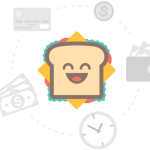 Pada tabel di atas Jenis Barang diisi dengan ketentuan sebagai berikut :
Pada tabel di atas Jenis Barang diisi dengan ketentuan sebagai berikut :
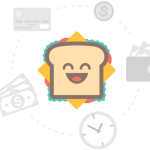 Pada tabel di atas Jenis Barang diisi dengan ketentuan sebagai berikut :
Pada tabel di atas Jenis Barang diisi dengan ketentuan sebagai berikut :- Jika kolom Kode Barang A maka kolom Jenis Barang adalah TELEVISI
- Jika kolom Kode Barang B maka kolom Jenis Barang adalah MESIN CUCI
- Jika kolom Kode Barang C maka kolom Jenis Barang adalah AC
- Jika kolom Kode Barang D maka kolom Jenis Barang adalah KULKAS
Berdasarkan ketentuan di atas, pada
kasus yang akan kita selesaikan mempunyai 4 kondisi untuk mengisi kolom
Jenis Barang. Untuk menyelesaikan kasus di atas ketiklah pada Cell C2
(Kolom Jenis Barang) dengan rumus atau formula di bawah ini :
=IF(A2=”A”,”TELEVISI”,IF(A2=”B”,”MESIN CUCI”,IF(A2=”C”,”AC”,IF(A2=”D”,”KULKAS”))))Untuk keterangan dan penjelasan perhatikan keterangan di bawah ini :
IF(A2=”A”,”TELEVISI” = Merupakan kondisi pertama jika kolom Kode Barang A maka kolom Jenis Barang TELEVISI, pada A2=”A” merupakan syarat yang harus dipenuhi agar kolom Jenis Barang menghasilkan nilai TELEVISI
IF(A2=”B”,”MESIN CUCI” = Merupakan kondisi ke-dua jika kolom Kode Barang B maka kolom Jenis Barang MESIN CUCI, pada A2=”B” merupakan syarat yang harus dipenuhi agar kolom Jenis Barang menghasilkan nilai MESIN CUCI
IF(A2=”C”,”AC” = Merupakan kondisi ke-tiga jika kolom Kode Barang C maka kolom Jenis Barang AC, pada A2=”C” merupakan syarat yang harus dipenuhi agar kolom Jenis Barang menghasilkan nilai AC
IF(A2=”D”,”KULKAS” = Merupakan kondisi ke-empat jika kolom Kode Barang D maka kolom Jenis Barang KULKAS, pada A2=”D” merupakan syarat yang harus dipenuhi agar kolom Jenis Barang menghasilkan nilai KULKAS.
Pada akhir rumus terdapat 4 tanda kurung tutup “)”, artinya anda menutup rumus tersebut sebanyak 4 fungsi IF yang anda gunakan.
Setelah membuat rumus fungsi IF pada
cell C2 maka copy Cell C2 lalu paste ke Cell C3 dan seterusnya. Jika
Anda Berhasil maka akan seperti gambar di bawah ini : 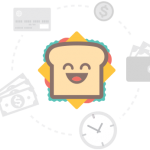
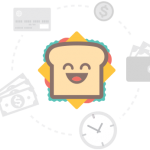
Demikian Tutorial Microsoft Excel kali ini semoga membantu anda dalam memahami penggunaan Fungsi Logika IF bercabang. Baca juga artikel kami tentang Fungsi Logika AND pada Microsoft Excel.



Tidak ada komentar:
Posting Komentar